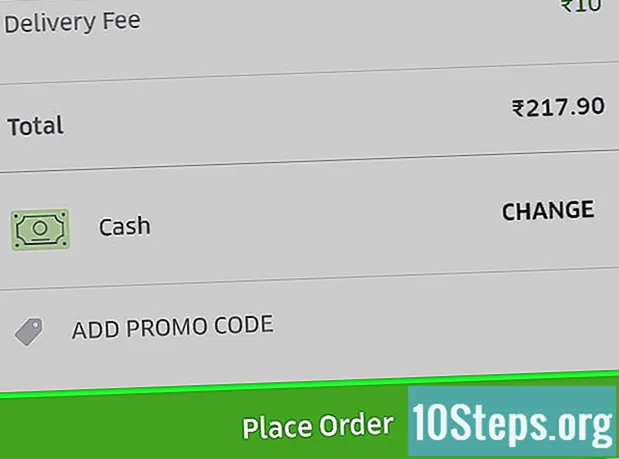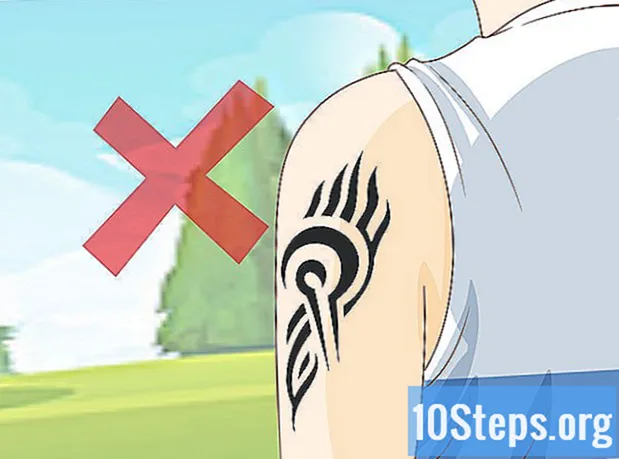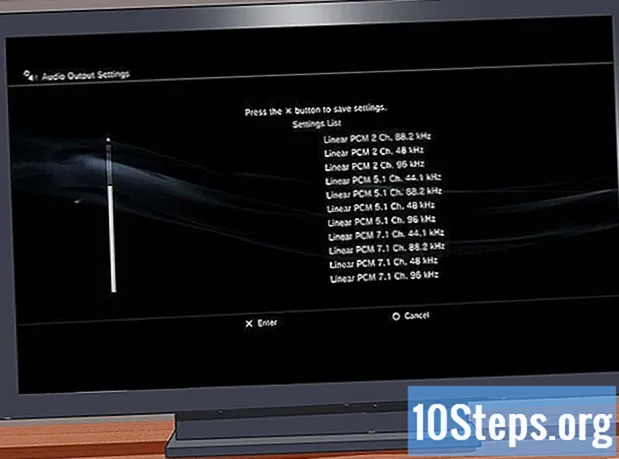
Obsah
Ak chcete hrať svoje videohry, ale nemáte televízor, môžete ho nahradiť počítačovým monitorom. Monitory sú vo všeobecnosti lacnejšie ako televízory. Mnoho ľudí má navyše niekde zabudnutý starý monitor, ktorý môže byť veľmi užitočný pri spúšťaní starých hier. Možno budete musieť urobiť viac práce a budete potrebovať niektoré prevádzače, ale je možné pripojiť prakticky všetky konzoly k počítačovému monitoru.
Kroky
Časť 1 z 3: Pred pripojením
Získajte správny monitor. Ak je k dispozícii viac ako jeden monitor, je dôležité venovať si čas rozhodnutiu, ktorý z nich bude pre vašu konzolu najvhodnejší. Každá videohra vyžaduje pre zaistenie najlepších výsledkov určitý typ monitora, takže ak chcete mať čo najlepší herný zážitok, nájdite si čas a vyberte najlepšiu možnosť.
- V prípade novších konzol, ako sú PS4 a Xbox One, je najlepšou možnosťou full HD monitor. Pripojenie týchto novších konzol k monitorom CRT spôsobí veľmi rozmazaný obraz.
- Konzoly, ktoré nemajú výstupy vo vysokom rozlíšení (HD), ponúknu lepší obraz, ak sú pripojené k starým CRT monitorom (elektrónkam). Používanie CRT na pripojenie systémov ako NES alebo Sega Genesis poskytne oveľa lepšie obrázky. Okrem kvality obrazu bude hrateľnosť lepšia aj vďaka vyššej obnovovacej frekvencii tohto typu monitora. Obnovovacia frekvencia je rýchlosť, akou je monitor schopný aktualizovať obraz na obrazovke. Pripojenie starej konzoly k obrazovke s vysokým rozlíšením môže mať za následok sťažené hranie v dôsledku nízkej obnovovacej frekvencie a tiež roztiahnutia obrazu.

Skontrolujte video vstupy vášho monitora. To je najdôležitejšie vedieť pred pripojením konzoly. Väčšina moderných monitorov podporuje pripojenie HDMI a DVI. Staršie modely podporujú iba VGA a DVI, zatiaľ čo iné podporujú iba VGA. Len veľmi málo modelov podporuje kompozitný video vstup (RCA), ktorý používa veľa konzol. Väčšinu moderných videohier je možné pripojiť pomocou vstupu HDMI. Pripojenia na väčšine monitorov sú na zadnej strane, ale veľa z nich je dodávaných iba s jedným pripojením a staršie modely nemusia mať odnímateľné káble.- HDMI - Vyzerá to ako predĺžený USB konektor so slotmi na oboch koncoch. Je to najbežnejšie pripojenie pre moderné monitory a konzoly.
- DVI - Tento 24-kolíkový konektor je medzi monitormi veľmi bežný. Nepoužíva ju žiadna videohra, môžete však použiť prevodníky.
- VGA - Toto je starý štandard pre monitory. 15-kolíkový konektor je zvyčajne modrý. Väčšina novších modelov túto položku neponúka. Rovnako ho nepoužíva žiadna konzola, môžete však použiť prevodník.

Skontrolujte zvukové a obrazové výstupy svojej videohry. Každá videohra poskytuje spôsoby pripojenia k monitoru. HDMI je najnovší štandard, zatiaľ čo novšie zariadenia môžu používať RCA a RF.- Videohry ako PS4, Xbox One, PS3, Xbox 360 a Wii U už podporujú HDMI. Jedinou výnimkou je prvá verzia konzoly Xbox 360. Tieto konzoly tiež podporujú pripojenie komponentného video kábla, ale tento vstup má len málo monitorov.
- Konzoly ako Wii, PS2, Xbox, Gamecube, Nintendo 64, PS1, Super Nintendo a Genesis podporujú kompozitné video káble. Wii, PS2 a Xbox tiež podporujú pripojenie komponentného videa alebo S-Video, aj keď je veľmi ťažké nájsť monitor s týmito vstupmi. Staršie konzoly tiež používali vysokofrekvenčné (koaxiálne) pripojenia, na monitoroch však takmer neexistujú.

Kúpte si reproduktory alebo slúchadlá a audio prevodník. Zvuk vašej videohry môže vychádzať zo zabudovaných reproduktorov vášho monitora, ak ich má. Pretože väčšina nie, budete potrebovať niečo, čo reprodukuje zvuk vašej videohry. Prevodník pomôže pripojiť zvukový kábel konzoly k reproduktorom alebo slúchadlám. Ak používate HDMI, kúpte si samostatný zvukový kábel, pretože sa HDMI nepripojuje k reproduktorom.- Novšie konzoly (príkladom je systém PS4) majú digitálne / optické zvukové výstupy, iba ak nepoužívate HDMI. V takom prípade si budete musieť kúpiť prevodník.
- K hraniu hier môžete pripojiť svoje slúchadlá k ovládaču PS4. V takom prípade je použitie prevodníkov a ďalších káblov zbytočné.
Kúpte si prevodník pre konzoly, ktoré nepoužívajú HDMI. Ak chcete pripojiť starú konzolu k vstupom HDMI alebo DVI na modernom monitore, budete potrebovať prevodník. K dispozícii je niekoľko modelov. Niektorým z nich sa podarí previesť niekoľko rôznych typov starých videohier na jeden výstup HDMI alebo DVI.
- Ak má konzola iba vstup HDMI a monitor podporuje iba DVI, urobte toto pripojenie prevodníkom HDMI na DVI alebo špecifickým káblom.
Zaobstarajte si správny kábel (ak je to potrebné). Väčšina konzol bude pravdepodobne dodávaná iba s jedným typom kábla. Vaša PS3 môže byť dodávaná s kompozitným káblom, ale podporuje aj HDMI. Hľadajte kábel, ktorý poskytne najlepší obraz na monitore.
- Káble HDMI fungujú rovnako na akomkoľvek zariadení, ktoré ich podporuje. Staršie káble môžu mať svoje vlastné pripojenia pre konkrétnu konzolu. Môžete napríklad použiť rovnaký kábel HDMI na pripojenie konzoly Xbox 360 a PS3, ale to isté nemôžete urobiť s káblami komponentného videa, ktoré sú pre každú konzolu odlišné.
- Ak vaša konzola podporuje iba HDMI, zakúpte si špeciálny kábel alebo prevodník HDMI na DVI.
Časť 2 z 3: Pripojenie konzoly
Jeden koniec kábla HDMI pripojte ku konzole a druhý koniec k monitoru. Ak budete používať HDMI, pripojenie je čo najjednoduchšie, stačí pripojiť jeden jeho koniec ku každému zariadeniu. Presuňte sa na nasledujúcu časť a naučte sa, ako funguje zvuk.
- Po pripojení preskočte na ďalšiu časť, aby zvuk fungoval.
Pripojte video kábel z konzoly do prevodníka. V prípade starších videohier bude potrebný prevodník. Na vytvorenie spojenia pripojte káble podľa farieb konektorov. Dávajte pozor, aby ste neprepojili káble z jedného spojenia do vstupu druhého.
- Mnoho prevádzačov má funkcie na prepínanie medzi dvoma vstupmi, napríklad počítačom a videohrami. Pokiaľ to prevodník podporuje, je tiež zaujímavé pripojiť k nemu video výstup z počítača, aby ste mohli túto funkciu využívať.
Pripojte prevodník k monitoru. Pomocou kábla HDMI, DVI alebo VGA (v závislosti od modelu) pripojte video výstup prevodníka k vstupu monitora. Pred pripojením k vstupu VGA monitor vypnite.
Vyberte správny údaj. Ak chcete vidieť obraz vygenerovaný konzolou, vyberte správny vstup na monitore. Ak má monitor iba jeden vstup, obraz by sa mal zobraziť automaticky, keď sú obe zariadenia pripojené.
Časť 3 z 3: Zapnutie zvuku
Ak používate HDMI, pripojte samostatný zvukový kábel. Tento zvukový kábel bude pravdepodobne špecifický pre každú konzolu. Pri použití HDMI môžete na prenos zvuku použiť kompozitné alebo zložkové video konektory.
Pripojte zvukový kábel k prevodníkovi. Väčšina prevádzačov bude mať zvukový vstup a výstup. Pripojte dva zvukové káble (červený a biely) ku konektorom s týmito farbami na mieste, kde sú zvukové vstupy prevodníka.
Pripojte reproduktory alebo slúchadlá k výstupu prevodníka. Pripojte podľa farieb konektorov reproduktorov, ak ich používate. Ak používate slúchadlá, použite zelený výstup prevodníka. Niektoré prevádzače ponúkajú iba jeden výstup, v takom prípade k nim stačí pripojiť reproduktor alebo náhlavnú súpravu.
Nakonfigurujte zvukový výstup videohry. Budete musieť upraviť nastavenie konzoly tak, aby zvuk vychádzal cez samostatný zvukový kábel, nie cez HDMI.
- Tento proces zmeny zvukového výstupu sa líši v závislosti od konzoly. Túto možnosť zvyčajne nájdete v nastaveniach zvuku v ponuke nastavení.